
Kubernetes入门教程 --- 使用kubeadm和二进制安装



1. Introduction
1.1 架构图
- 架构图
左面的master架构
右边是node架构
1.2 关键字介绍
- 关键字介绍
kubectl:命令行工具
Pod:kubernetes的最小控制单元,容器都是运行在pod中的,一个pod中可以有1个或者多个容器
controller:负责维护集群的状态,比如副本期望数量、故障检测、自动扩展、滚动更新等
api server:所有服务访问的唯一入口,提供认证、授权、访问控制、API 注册和发现等机制
scheduler:负责资源的调度,按照预定的调度策略将 Pod 调度到相应的机器上
etcd:键值对数据库,保存了整个集群的状态,官方将它定义成一个可信赖的分布式键值存储服务
kubelet:负责维护容器的生命周期,同时也负责 Volume 和网络的管理
kube-proxy:负责为 Service 提供 cluster 内部的服务发现和负载均衡
Container runtime:负责镜像管理以及 Pod 和容器的真正运行
label:标签,用于对pod进行分类,同一类pod会拥有相同的标签
NameSpace:命名空间,用来隔离pod的运行环境
1.3 简述
- kubeadm是官方社区推出的一个用于快速部署kubernetes集群的工具。
1.创建一个 Master 节点:kubeadm init
2.将一个 Node 节点加入到当前集群中:ubeadm join <Master节点的IP和端口
2. 使用Kubeadm Install
2.1 申请三个虚拟环境
| 序号 | ip | 节点类型 |
|---|---|---|
| 1 | 10.136.217.11 | master |
| 2 | 10.136.217.12 | mode |
| 3 | 10.136.217.13 | node |
2.2 准备安装环境
- 1.关闭selinux
vim /etc/selinux/config
添加 SELIUNX=disabled
并将其他两行注释掉- 永久关闭selinux
sed -i ‘s/enforcing/disabled/’ /etc/selinux/config- 2.临时关闭swap内存
swapoff -a- 3.永久关闭swap内存
vim /etc/fstab
#永久关闭swap
sed -ri 's/.*swap.*/#&/' /etc/fstab
- 设置host,在master节点
vim /etc/hosts
- 调整内核参数
cat > /etc/sysctl.d/kubernetes.conf << EOF
#开启网桥模式,可将网桥的流量传递给iptables链
net.bridge.bridge-nf-call-ip6tables=1
net.bridge.bridge-nf-call-iptables=1
#关闭ipv6协议
net.ipv6.conf.all.disable_ipv6=1
net.ipv4.ip_forward=1
EOF
- 保存参数
sysctl --system
2.3 配置yum源
- 配置源文件
vim /etc/yum.repos.d/kubernetes.repo
[kubernetes]
name=Kubernetes
baseurl=https://mirrors.aliyun.com/kubernetes/yum/repos/kubernetes-el7-x86_64
enabled=1
gpgcheck=0
repo_gpgcheck=0
gpgkey=https://mirrors.aliyun.com/kubernetes/yum/doc/yum-key.gpg https://mirrors.aliyun.com/kube
2.4 安装Docker
- 安装wget
yum install -y wget- 配置docker源
wget https://mirrors.aliyun.com/docker-ce/linux/centos/docker-ce.repo -O /etc/yum.repos.d/docker-ce.repo- 安装docker
yum -y install docker-ce-18.06.1.ce-3.el7- 开机启动docker
systemctl enable docker && systemctl start docker- 查看docker版本
docker --version- 守护进程重启
systemctl daemon-reload
systemctl start docker- 避免每次使用docker都要sudo
sudo usermod -aG docker xxxxx
2.4.1 配置docker加速器并修改成k8s驱动
- 需要重启
systemctl start docker
vi /etc/docker/daemon.json
{
"exec-opts": ["native.cgroupdriver=systemd"],
"log-driver": "json-file",
"log-opts": {
"max-size": "100m"
},
"storage-driver": "overlay2",
"storage-opts": [
"overlay2.override_kernel_check=true"
]
}
2.5 时间同步
- 安装组件
yum install ntpdate -y- 时间同步
ntpdate http://time.windows.com
2.6 安装组件
- 安装
yum install -y kubelet-1.20.0 kubeadm-1.20.0 kubectl-1.20.0- 开机启动
systemctl enable kubelet && systemctl start kubelet
- kubelet命令补全
echo “source <(kubectl completion bash)” >> ~/.bash_profile
source ~/.bash_profile
2.7 部署集群
- 查看需要的镜像
kubeadm config images list
- 上传 kubeadm-basic.images.tar.gz 压缩包至 /opt 目录
tar zxvf kubeadm-basic.images.tar.gz
- for循环安装
for i in $(ls /opt/kubeadm-basic.images/*.tar); do docker load -i $i; done
- 复制镜像都其他节点
scp -r kubeadm-basic.images root@nodehostname:/opt
- 在其他节点for循环安装
for i in $(ls /opt/kubeadm-basic.images/*.tar); do docker load -i $i; done- 初始化kubeadm(方法一)
kubeadm config print init-defaults > /opt/kubeadm-config.yaml
cd opt
vim kubeadm-config.yaml
vim kubeadm-config.yaml
......
localAPIEndpoint:
advertiseAddress: 192.168.229.90 #指定master节点的IP地址
bindPort: 6443
......
kubernetesVersion: v1.15.1 #指定kubernetes版本号
networking:
dnsDomain: cluster.local
podSubnet: "10.244.0.0/16" #指定pod网段,10.244.0.0/16用于匹配flannel默认网段
serviceSubnet: 10.96.0.0/16 #指定service网段
scheduler: {}
--- #末尾再添加以下内容
apiVersion: kubeproxy.config.k8s.io/v1alpha1
kind: KubeProxyConfiguration
mode: ipvs #把默认的service调度方式改为ipvs模式
- 初始化
kubeadm init --config=kubeadm-config.yaml --experimental-upload-certs | tee kubeadm-init.log
- 证书目录
ls /etc/kubernetes/pki
- 初始化kubeadm(方法二)
kubeadm init --apiserver-advertise-address=0.0.0.0 --image-repository registry.aliyuncs.com/google_containers --kubernetes-version=v1.15.1 --service-cidr=10.1.0.0/16 --pod-network-cidr=10.244.0.0/16- 参数详解
1.apiserver-advertise-address:apiserver通告给其他组件的IP地址,一般应该为Master节点的用于集群内部通信的IP地址,0.0.0.0表示节点上所有可用地址
2.apiserver-bind-port:apiserver的监听端口,默认是6443
3.cert-dir:通讯的ssl证书文件,默认/etc/kubernetes/pki
4.control-plane-endpoint:控制台平面的共享终端,可以是负载均衡的ip地址或者dns域名,高可用集群时需要添加
5.image-repository:拉取镜像的镜像仓库,默认是k8s.gcr.io
6.kubernetes-version:指定kubernetes版本
7.pod-network-cidr:pod资源的网段,需与pod网络插件的值设置一致。通常,Flannel网络插件的默认为10.244.0.0/16,Calico插件的默认值为192.168.0.0/16;
8.service-cidr:service资源的网段
9.service-dns-domain:service全域名的后缀,默认是cluster.local- 修改 kube-proxy 的 configmap,开启 ipvs
kubectl edit cm kube-proxy -n=kube-system
mode: ipvs- 设定kubectl
- node 节点上执行 kubeadm join 命令加入群集
kubeadm join 192.168.2.66:6443 --token abcdef.0123456789abcdef --discovery-token-ca-cert-hash sha256:aeeaa0e74c0854944d152aaf29f7b2f10863fc05a8dc1d73a7687b04bfde9e75
mkdir -p $HOME/.kube
cp -i /etc/kubernetes/admin.conf $HOME/.kube/config
chown $(id -u):$(id -g) $HOME/.kube/config
2.8 所有节点部署网络插件flannel
- 第一种方法
1.上传flannel镜像 flannel.tar 到 /opt 目录,master节点上传 kube-flannel.yml 文件
2.加载
cd /opt
docker load -i flannel.tar
3.或者制止复制到其他节点
scp -r flannel.tar hostname:/opt
4.在 master 节点创建 flannel 资源
kubectl apply -f kube-flannel.yml
- 第二种方法
1.执行命令
kubectl apply -f https://raw.githubusercontent.com/coreos/flannel/master/Documentation/kube-flannel.yml
2.查看pod等几分钟
kubectl get pods -n kube-system
3.创建pod
kubectl create deployment nginx --image=nginx
kubectl get pods -o wide
4.暴露端口,提供服务
kubectl expose deployment nginx --port=80 --type=NodePort
kubectl get svc
5.扩展三个副本
kubectl scale deployment nginx --replicas=3
kubectl get pods -o wide
2.9 Master安装网络插卡
- master上安装calico.yaml,解决STATUS notReady
wget https://docs.projectcalico.org/v3.8/manifests/calico.yaml --no-check-certificate- 编辑calico.yaml
将pod cidr => 192.168.0.0/16 改为 10.244.0.0/16- 应用
kubectl apply -f calico.yaml
3. 查询状态
3.1 查询node节点
- kubectl get nodes
3.2 查询pod
- 查询所有pod
kubectl get pods --namespace=kube-system
- 查询具体pod
kubectl --namespace=kube-system describe pod podname
- 查询k8s版本
kubectl version
3.3 测试集群
- 在集群创建pod
kubectl create deployment nginx --image=nginx
kubectl expose deployment nginx --port=80 --type=NodePort- 查看状态
kubectl get pods
kubectl get svc
3.4 部署Dashboard
- 下载
wget https://raw.githubusercontent.com/kubernetes/dashboard/v2.0.3/aio/deploy/recommended.yaml- 修改Service为NodePort类型
vim recommended.yaml
- 设定
kubectl apply -f recommended.yaml
kubectl get pods -n kubernetes-dashboard
- 访问
https://NodeIP:30001
3.5 创建用户
- 创建用户
kubectl create serviceaccount dashboard-admin -n kube-system- 用户授权
kubectl create clusterrolebinding dashboard-admin --clusterrole=cluster-admin --serviceaccount=kube-system:dashboard-admin- 获取用户Token
kubectl describe secrets -n kube-system $(kubectl -n kube-system get secret | awk ‘/dashboard-admin/{print $1}’)
4. Version1.18特性
4.1 Debug
4.2 Sidecar
4.3 Volumn
4.4 ConfigMap/Secret
5. Error
- The connection to the server localhost:8080 was refused - did you specify the right host or port?
1.编辑
vim /etc/profile
添加 =>export KUBECONFIG=/etc/kubernetes/admin.conf
2.更新
source /etc/profile
6. Awakening
在一秒钟内看到本质的人和花半辈子也看不清一件事本质的人,自然是不一样的命运。








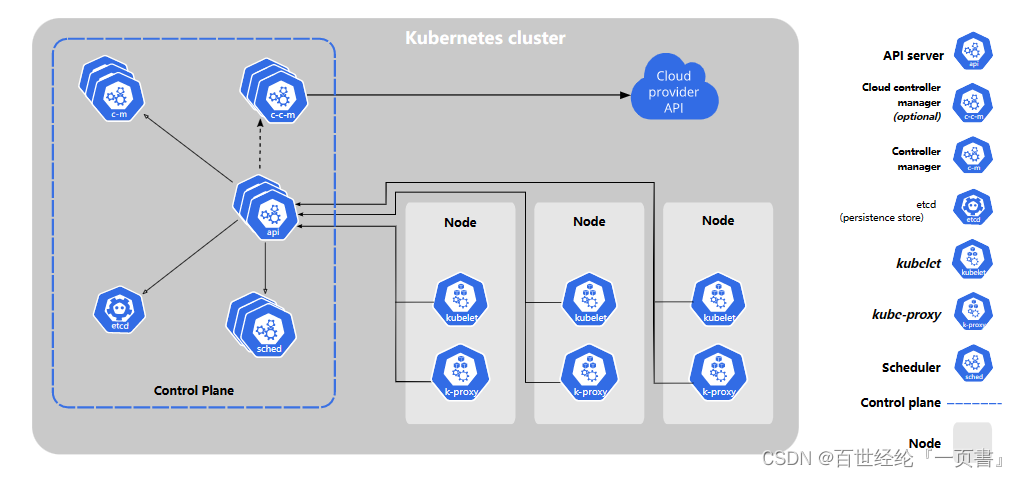




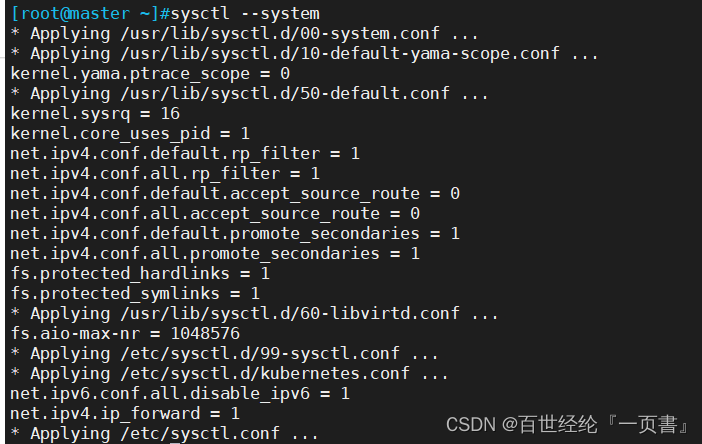
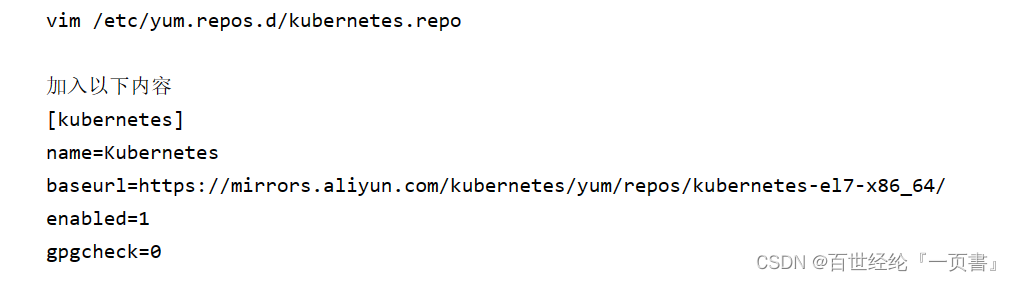

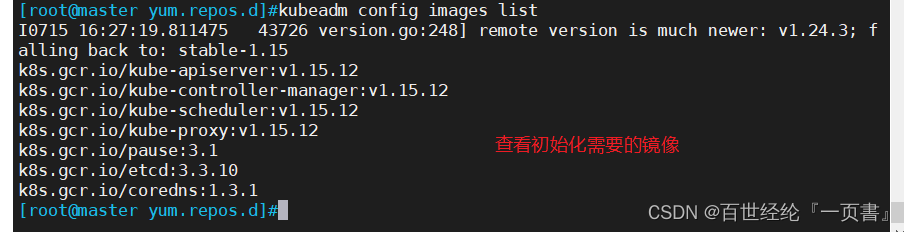
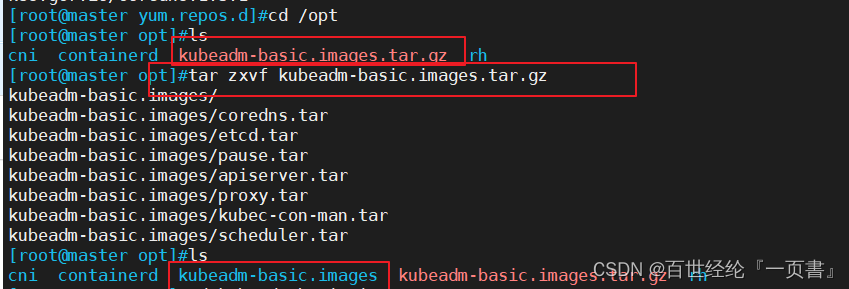

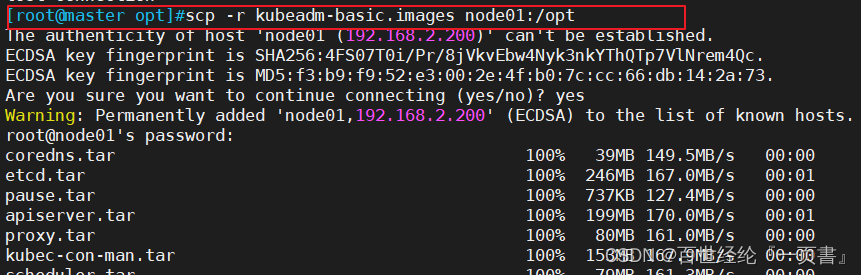
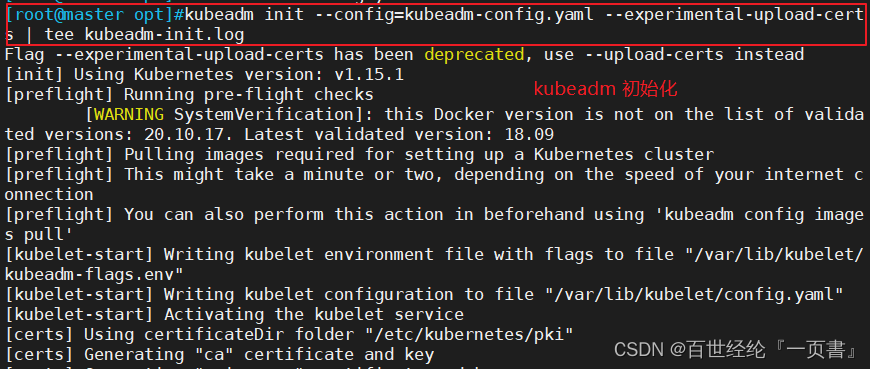

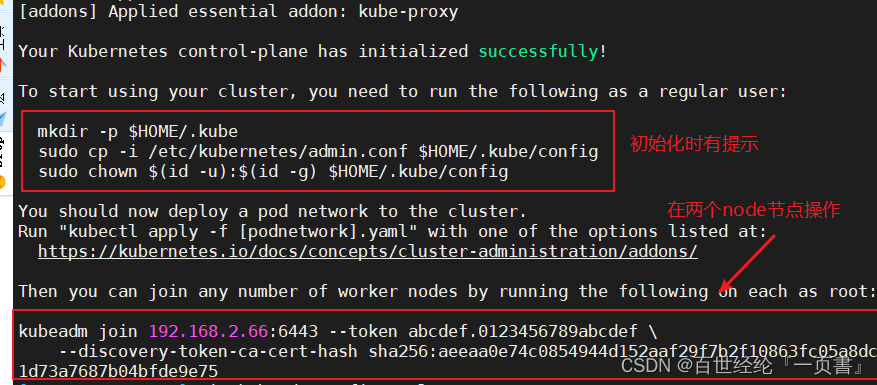
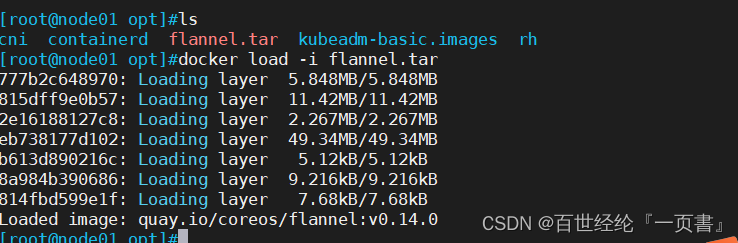
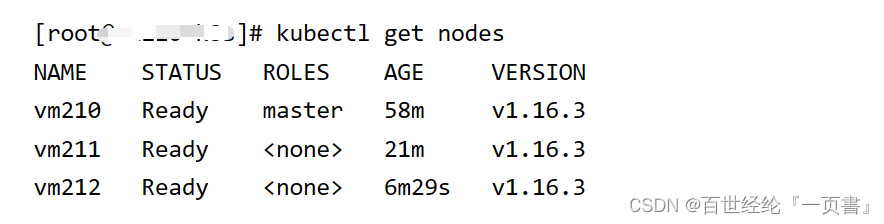
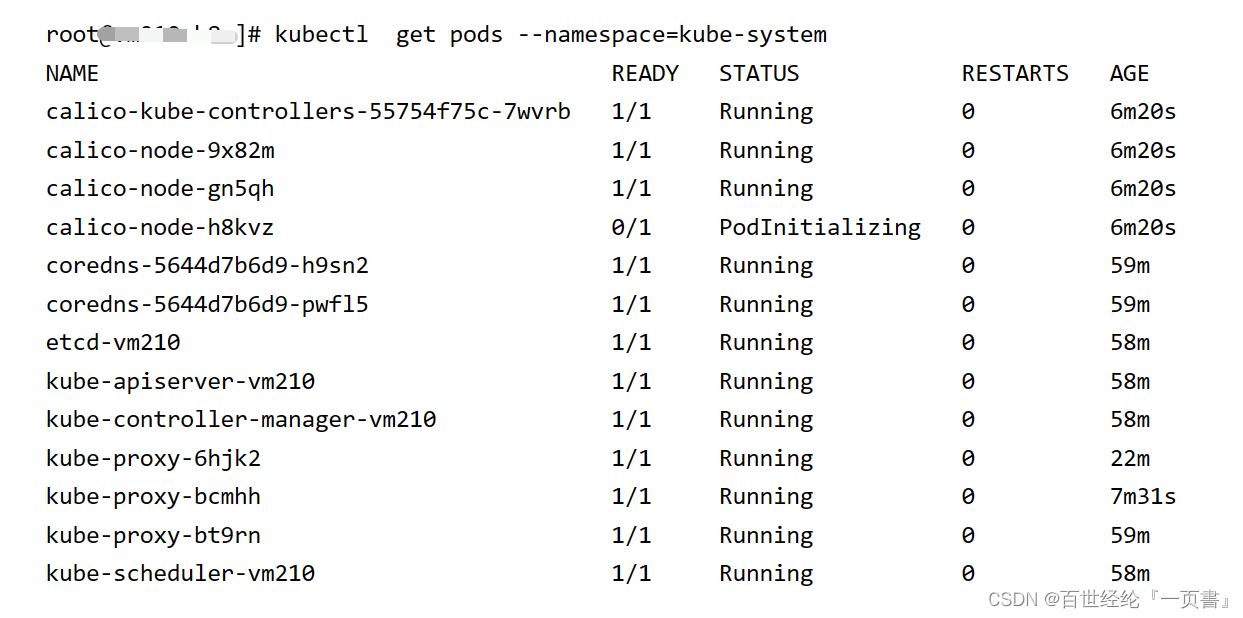

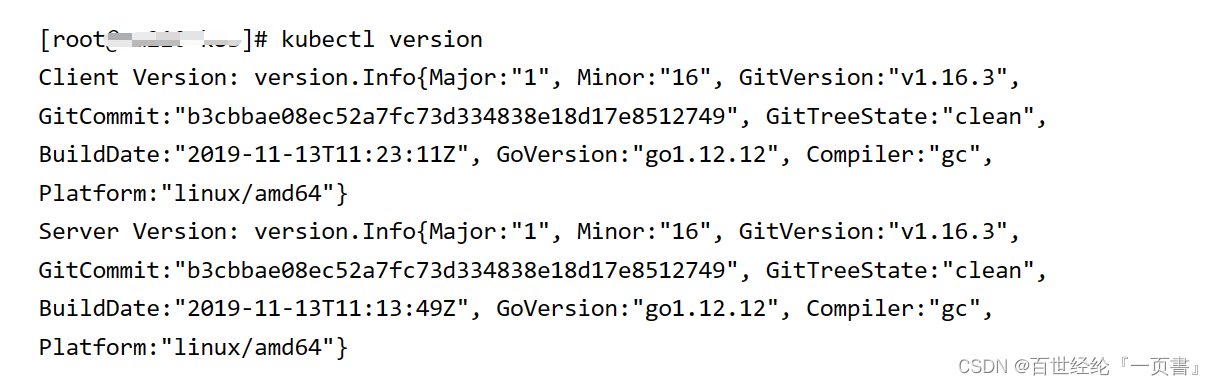
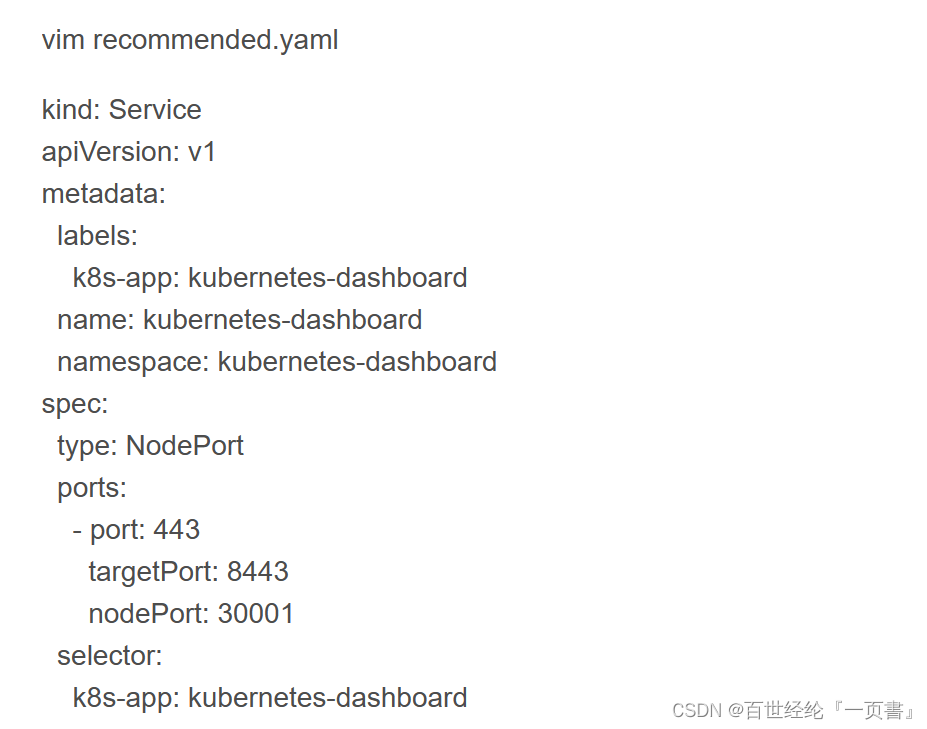

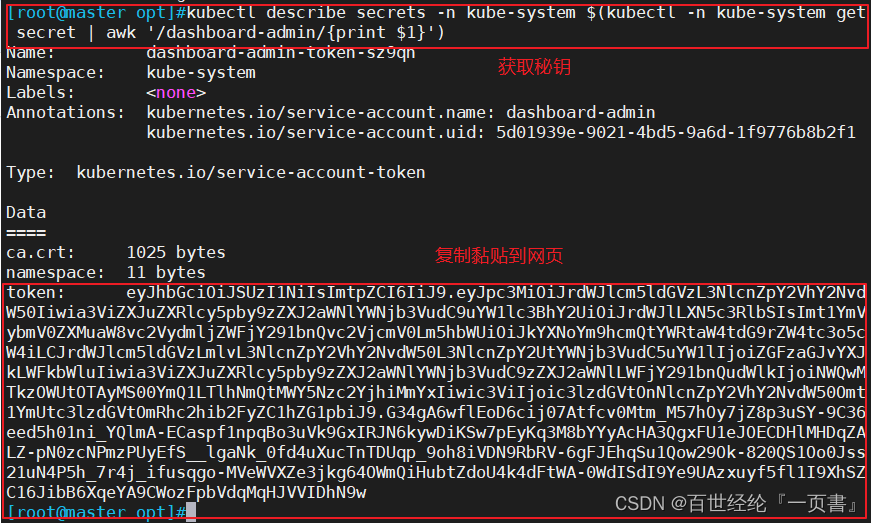
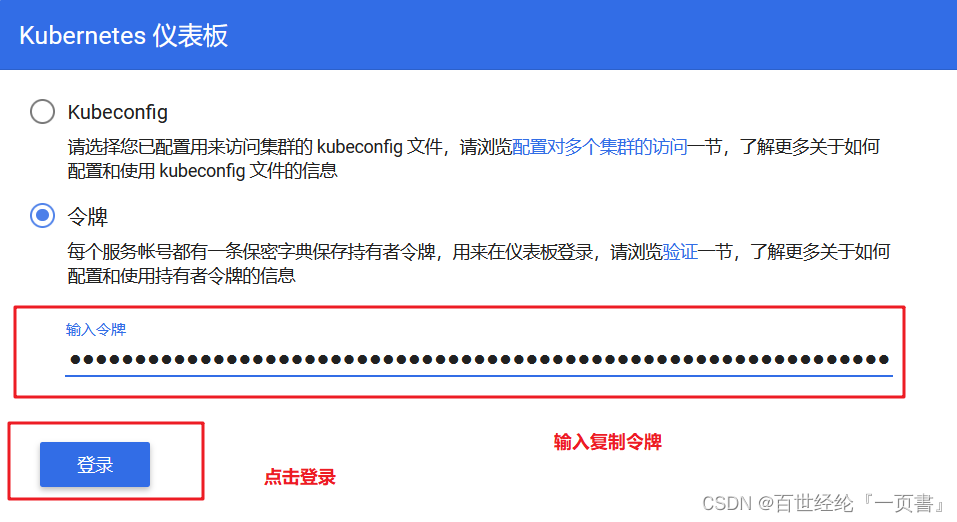
















 281
281











 被折叠的 条评论
为什么被折叠?
被折叠的 条评论
为什么被折叠?










